علامت میکروفون بالای گوشی ایفون
نحوه استفاده از Voice Control روی آیفون و آیپد
Voice Control قابلیتی است که به شما این اجازه را می دهد تا تنها با صدای خود بتوانید از آیفون، آیپد، مک و … خود استفاده کنید.
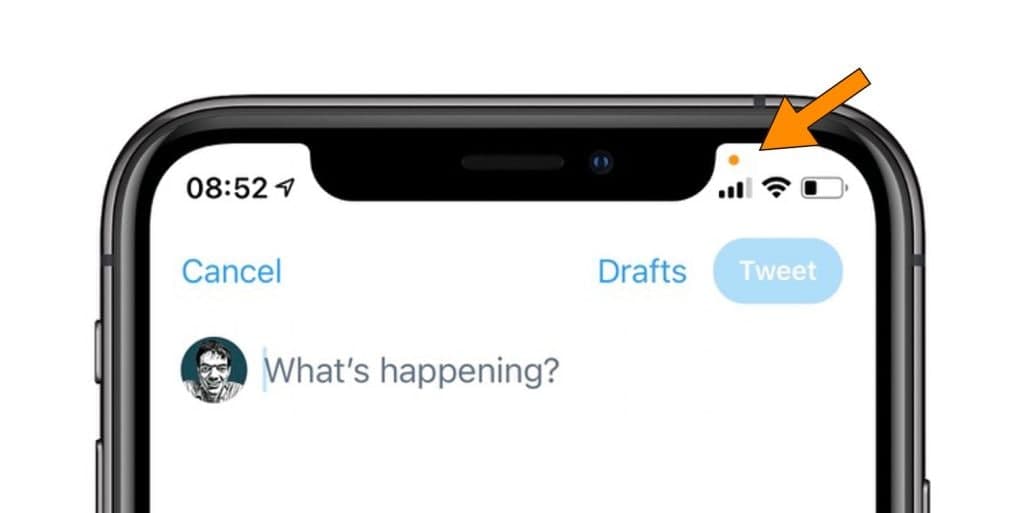
برای اطلاع از نحوه استفاده از Voice Control در مک روی لینک زیر کلیک نمایید:
قبل از استفاده از ویس کنترل روی آیفون و آیپاد نیاز به بارگیری و دانلود اولیه دارید. برای اینکار در ابتدا می بایست به WiFi متصل شوید تا فایل به صورت کامل بارگیری شود، و پس از بارگیری اولیه دیگر نیازی به استفاده از وای فای ندارید.
آموزش فعالسازی Voice Control در آیفون
- وارد Setting شوید.
- گزینه Accessibility را انتخاب کنید.
- روی Voice Control کلیک کنید.
- سپس گزینه Set up Voice Control را انتخاب کنید. (خواهید دید فایل دانلودی روی صفحه نمایش شما ظاهر خواهد شد.)
- پس از اتمام دانلود یک میکروفون روی نوار استاتوس بالای دستگاه ظاهر خواهد شد، که برای روشن یا خاموش کردن میکروفون می بایست از آن استفاده نمایید.
آموزش استفاده از Voice control در ایفون
هنگامی که میکروفون روشن است شما می توانید با آن صحبت کنید و دستورات خود را برای انجام به او بدهید؛ برای مثال برای ظاهر شدن نوار Spotlight (جستجو) روی صفحه، عبارت Swipe down و برای ظاهر شدن منوی هر اپلیکیشنی، عبارت Long press را به همراه نام اپلیکیشن به زبان بیاورید.
برای قفل کردن دستگاه خود از عبارت Lock screen استفاده کنید.
برای روشن کردن دستگاه از جمله Hey Siri, turn on Voice Control استفاده کنید.
توجه: پس از خاموش کردن Voice Control تنها میکروفون خاموش می شود؛ ولی هنوز دستگاه قابلیت این را دارد که دستور های شما را بشنود و به آنها عمل کند.
همچنین برای مشاهده یک لیست کامل از دستورات مراحل زیر را طی کنید:
- وارد Settings شوید.
- گزینه Accessibility را انتخاب کنید.
- روی Voice Control و سپس Customize Commands کلیک کنید.
آموزش قسمت بندی صفحه نمایش آیفون و آیپد
برای اینکه از طریق با دستگاه خود در تعامل باشید می توانید آن را قسمت بندی کنید.
نکته ۲: اگر اپلیکیشنی نام ندارد و یا ترجیح می دهید از اعداد به جای نام آن ها استفاده نمایید می توانید عبارت Show Numbers را برای نمایش اعداد استفاده نمایید.
قسمت بندی صفحه نمایش آیفون
برای قسمت بندی یا به اصطلاح گِرِید بندی (Grid) صفحه نمایش می توانید از عبارت Show grid استفاده نمایید و پس از ظاهر شدن اعداد روی صفحه نمایش، قسمت مورد نظر خود را انتخاب کنید.
برای اینکه این تقسیم بندی به طور دائم روی صفحه نمایش شما نشان داده شود می توانید از عبارت Show grid continuously، استفاده نمایید.
برای پنهان کردن شماره گذاری ها می توانید از عبارت Hide به همراه عدد و یا نام مورد نظر استفاده نمایید.
توجه: باید این نکته را در نظر بگیرید که این قابلیت فعلا تنها در ایالات متحده قابل استفاده می باشد و فعلا نسخه جهانی آن برای بارگیری منتشر نشده است.
اپل سنتر امپراطور
همراه همیشگی، تعهد ایرانی
عناوین مرتبط به فعالسازی و استفاده از Voice Control در آیفون
فعال کردن Voice Control در آیفون
فعالسازی Voice Control در ایفون
استفاده از voice Control روی ایفون
آموزش استفاده از Voice Control روی آیفون و آیپد
فعالسازی ویس کنترل روی آیفون
آموزش استفاده از ویس کنترل در ایفون
همانطور که میدانید، ویس کنترل همان قابلیت تبدیل گفتار به نوشتار در ایفون است و مانند قابلیت ضبط میتواند برای کاربران بسیار جذاب و کاربردی باشد.
وقتی میکروفن روشن است شما میتوانید با آن صحبت کنید و هر کاری که نیاز دارید برایتان انجام دهد را به آن بگویید.
برای مثال میتوانید برای پدیدار شدن نوار Spotlight یا همان نوار جستجو روی صفحه، عبارت Swipe down و برای ظاهر شدن منوی هر اپلیکیشنی، عبارت Long press را به همراه نام برنامه به زبان بیاورید.
نکتهای که وجود دارد این است که بعد از خاموش کردن ویس کنترل در ایفون، فقط میکروفون خاموش میشود؛ اما دستگاه هنوز این قابلیت را دارد که دستورات شما را بشنود و به آنها عمل کند.
راههای فعال کردن ویس کنترل در ایفون
برای اینکه بتوانید از راه ویس کنترل با دستگاه خود در ارتباط باشید میتوانید آن را بخشبندی کنید.
کنترل صوتی یک قابلیت بسیار عالی و شگفتانگیز است. بههمین دلیل احتمالا مجبور میشوید که یک مدت از آن استفاده کنید تا کاملا درک کنید و یاد بگیرید که چطور میتوانید بیشترین استفاده را از آن داشته باشید.
نکته دوم این است که اگر اپلیکیشنی نام ندارد، میتوانید از اعداد بهجای آنها استفاده کنید. برای این کار میتوانید از عبارت “Show Numbers” استفاده کنید.
برای قسمتبندی یا گریدبندی صفحه نمایش آیفون میتوانید از عبارت “Show grid” استفاده کنید و بعد از ظاهر شدن اعداد روی صفحه نمایش، بخش موردنظر خودتان را انتخاب کنید.
برای اینکه این بخشبندی بهصورت دائمی روی صفحه نمایش شما باشد، میتوانید از عبارت “continuously Show grid” استفاده کنید.
این نکته را هم در نظر بگیرید که این قابلیت در حال حاضر فعلا در آمریکا قابل استفاده است و نسخه جهانی آن هنوز برای بارگیری انتشار داده نشده است.
نحوه خاموش کردن voice control در آیفون
ممکن است شما هم از باز کردن تصادفی ویس کنترل در حالی که دکمه Side یا Home را در آیفون خود فشار داده و نگه میدارید، خسته شدهاید.
برای برطرف کردن این مشکل مانند ، میتوانید بهراحتی این قابلیت را کنترل کنید تا هیچ کاری انجام ندهد. در آیفون خود میتوانید با دکمه Home یا Side یا دستیار سیری، ویس کنترل را راهاندازی کنید یا غیرفعال نمایید.
نحوه خاموش کردن voice control در آیفون مطابق مراحل زیر است:
- ابتدا وارد بخش تنظیمات (Setting) شوید.
- بعد از اینکه وارد این بخش شدید باید روی گزینه “Accessibility” ضربه بزنید.
- اگر این گزینه را مشاهده نکردید باید روی “General” کلیک کنید و سپس گزینه |”Accessibility” را انتخاب کنید.
- صفحه “Accessibility” با توجه به اینکه آیفون شما دکمه “Home” دارد یا نه، گزینههای مختلفی را ارائه میدهد.
اگر گوشی آیفون شما دکمه هوم ندارد، باید روی گزینه “Side Button” کلیک کنید. - اگر هم آیفون شما یک دکمه فیزیکی هوم ارائه میدهد، باید روی گزینه “Home Button” کلیک کنید.
(برای مطالعه بیشتر در زمینه کلیک کنید.)
چطور متوجه شویم در ویس کنترل، چه دستوراتی وجود دارد؟
احتمالا بعد از فعال شدن ویس کنترل در ایفون میخواهید با آن کار کنید؛ اما نمیدانید که چه دستوراتی برای شما وجود دارد.
با ضربه زدن، تمام عبارات پیشفرض مختلفی را که باعث میشود یک کار خاص انجام دهند را به شما نمایش میدهد.
برای فعال کردن ویس کنترل در ایفون بدون نگاه کردن به گوشی باید دستور بعدی خود را با گفتن عبارت «بیدار شوید» تنظیم کنید.
استفاده از ویس کنترل بسیار جذاب و جالب است و برای مسلط شدن به ویس کنترل در ایفون، به احتمال زیاد باید یک مدت از آن بهصورت مداوم استفاده کنید تا زودتر درک کنید و یاد بگیرید که باید چطور از آن استفاده کرد.
آموزش باز کردن قفل آیفون با Voice Control
- آموزش باز کردن قفل آیفون با Voice Control کار سختی نیست.
- در مرحله اول باید به تنظیمات بروید و با اسکرول کردن به سمت پایین، وارد بخش “Accessibility” شوید.
- در این قسمت وارد بخش “Voice Control” شوید.
در این بخش میتوانید تنظیمات مربوط به اِلمانهایی که میتوانید با صدا کنترل کنید را در اختیار داشته باشید و بر اساس سلیقه خودتان آن را تنظیم کنید. - در ابتدای صفحه گزینه “Customize Commands” را مشاهده میکنید؛ وارد آن شوید و مراحل بعدی را ادامه بدهید.
- بعد از اینکه وارد این بخش شدید، از طریق “Create New Command” میتوانید دستور جدیدی را ایجاد کنید.
از این بخش برای ساخت تابع موردنظر خود برای باز کردن قفل گوشی آیفون استفاده میشود و میتوانیم یک جمله تعیین کنیم و از آن برای باز کردن قفل آیفون به روشی متفاوت استفاده نماییم.
پیشنهاد میکنیم که عبارت “Unlock my iPhone” را در این بخش تعریف کنید؛ اما از هر عبارت دیگری هم برحسب سلیقه خود میتوانید استفاده کنید.
عبارتی که انتخاب میکنید باید توسط Siri قابلتشخیص و بازگو کردن آن برای شما ساده باشد. استفاده از اعداد، حروف یا اشکالی که گفتن آنها سخت باشد، برای این بخش توصیه نمیشود.
این بخش خیلی مهم است. در این سکشن صرفا قرار است که از یک ترفند برای بازکردن قفل آیفون استفاده کنیم و این بخش این ترفند را بهصورت ملموس به ما نشان خواهد داد.
هر کاری که شما در این بخش تعریف کنید، بعد از گفتن عبارت تعیینشده در مرحله قبلی که همان “Unlock my iPhone” است، اتفاق خواهد افتاد. این بخش هیچ محدودیتی برای شما ایجاد نمیکند و میتوانید از ضربه زدن به صفحه نمایش تا ایجاد یک جسچر را برای آن تعریف کنید.
نتیجه گیری
ویس کنترل در ایفون یکی از بهترین قابلیتهای آن محسوب میشود که کار کردن با آن اصلا سخت نیست. با این قابلیت و ویژگی می توانید کارهای زیادی را با زحمت و صرف انرژی کمتری انجام دهید.
در این مقاله ما به بررسی و توضیح مراحل آموزش فعال کردن و استفاده از Voice Control پرداختیم.
فراموش نکنید که شما برای فعال کردن ویس کنترل در ایفون خود میتوانید از خدمات تیم تعمیرکاران موبایل آچاره بهرهمند شوید. کافیست سفارش خود را در سایت آچاره ثبت کنید یا با شماره تماس بگیرید.
سوالات متداولشرکت اپل در هر دستگاهی که به بازار عرضه میکند، ویژگیهای جدیدی را نیز معرفی میکند. این ویژگیها میتوانند تجربه کاربری کاربران آیفون را خیلی راحتتر کنند. یکی از جدیدترین این ویژگیها ویس کنترل یا voice over در آیفون است. با فعال کردن قابلیت voice over در آیفون کاربرانی که دچار بیماریهای بینایی یا نابینا هستند، میتوانند با این گوشیها کارکردهای روزانه خود را انجام دهند. بااینوجود، این ویژگی برای کاربران عادی هم کاربرد خوبی دارد. در ادامهی این مطلب تصمیم داریم در خصوص فعال کردن voice over آیفون صحبت کنیم و ببینیم که ویژگی ویس کنترل در آیفون چیست؟
ویژگی ویس کنترل در آیفون چیست؟
افراد نابینا یا کمبینا میتوانند با استفاده از ویژگی ویس کنترل از ژستهای حرکتی و لمسی خودشان استفاده کنند تا گوشی آیفون آنها بفهمد که کاربران نابینا دارند به آنها چه فرمانی میدهند و همچنین، تعاملاتی که در صفحه نمایش آنها انجام میشود را برای آنها توضیح میدهد. از طرف دیگر، کاربران عادی هم با استفاده از ویژگی ویس کنترل میتوانند به گوشی آیفون خودشان فرمانهای مختلف دهند و کار خودشان با آیفون خود را خیلی راحتتر کنند.
فعال کردن کلید میانبر voice over آیفون چگونه انجام میشود؟
(در مورد روش مطالعه کنید.)
این ویژگی همراه با فعال کردن voice over در آیفون میتواند برای افراد نابینا یا کمبینا بسیار کاربردی باشد.
(با روش آشنا شوید.)
چگونه ویس کنترل را خاموش کنیم: غیر فعال کردن voice over آیفون 6
حالا که ویژگی ویس اوور گوشی آیفون خودتان را فعال کردهاید، شاید به این فکر باشید که غیر فعال کردن voice over در مدلهای گوشی آیفون چگونه است. ما در اینجا غیرفعال کردن voice control در آیفون 6 را برایتان توضیح خواهیم داد. برای غیرفعال کردن voice over در آیفون شش یا هفت و هشت یکی از راههایی که شما میتوانید انجام دهید، به این صورت است:
- وارد بخش تنظیمات شوید و سپس گزینهی accessibility را انتخاب کنید.
- در صفحهی باز شده بر روی گزینه Home button کلیک کنید.
- سپس از بین گزینههای Press و Hold to Speak گزینه off را انتخاب کنید تا قابلیت ویس اوور برای آیفون 6 خاموش شود.
(با روش آشنا شوید.)
چگونه آیفون را از حالت نابینایان خارج کنیم: غیر فعال کردن voice control در آیفون 7
غیر فعال کردن voice over آیفون: چگونه اپل واچ را از حالت نابینایان خارج کنیم
برای اکثر کاربرانی که از اپل واچ استفاده میکنند و قابلیت voice over آن را فعال کردهاند، شاید این سوال پیش بیاید که چگونه اپل واچ را از حالت نابینایان خارج کنیم؟ این کار خیلی ساده است. برای این کار شما میتوانید مراحل زیر را دنبال کنید:
- وارد بخش تنظیمات اپل واچ خود شوید.
- در بخش تنظیمات وارد منوی Accessibility و سپس وارد منوی voice over شوید.
- برای خاموش کردن voice over اپل واچ کاری که شما میتوانید بکنید این است که از دستیار صدای سیری استفاده کنید. به این صورت، voice over اپل واچ شما خاموش میشود.
(در مورد و معایب و مزایای آن مطالعه کنید.)
غیر فعال کردن voice over در آیفون: غیرفعال کردن حالت نابینایان سامسونگ
- ابتدا وارد بخش تنظیمات گوشی سامسونگ شده و در بخش تنظیمات گزینه Accessibility را انتخاب کنید.
- در منوی Accessibility گزینه 1 function in use را مشاهده خواهید کرد.
- در آن جا باید بر روی این گزینه کلیک کنید و سپس منوی زیر آن برای شما پدیدار میشود که شما باید بر روی دکمه turn off کلیک کنید. به این صورت، شما میتوانید ویژگی حالت نابینایان را در گوشی سامسونگ خود غیرفعال کنید.
منبع: youtube.com
